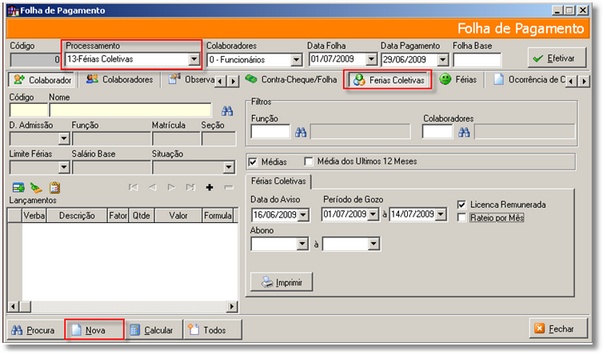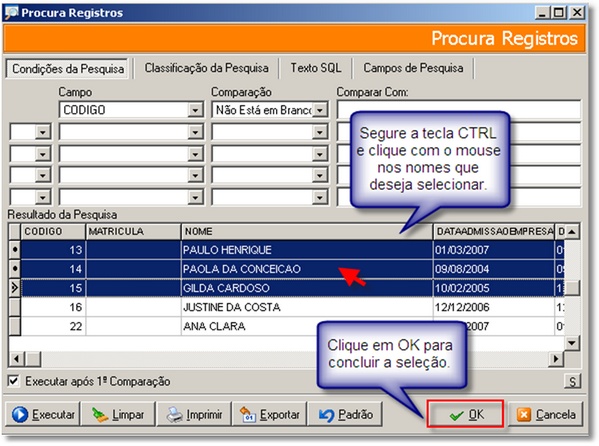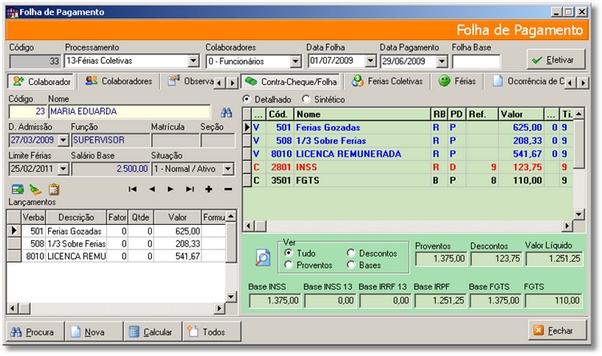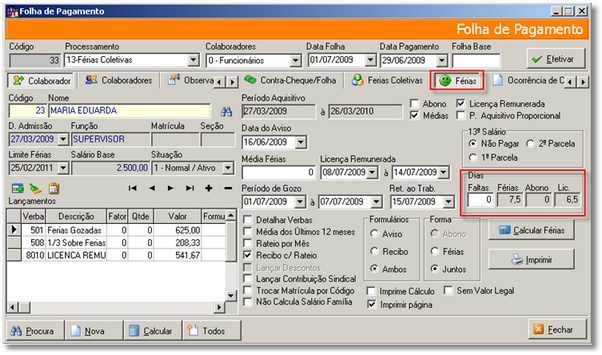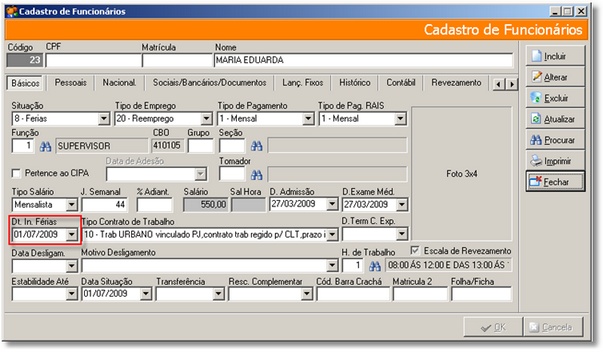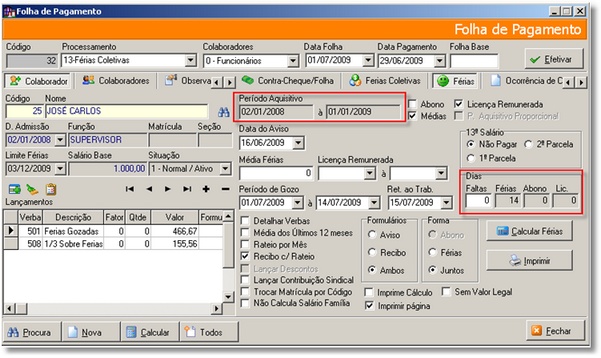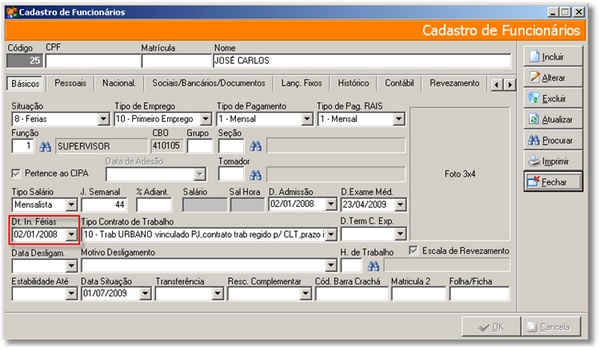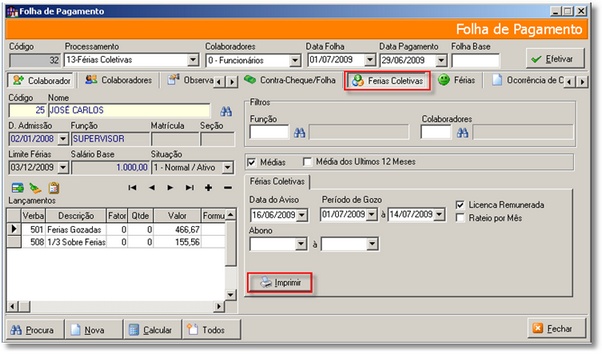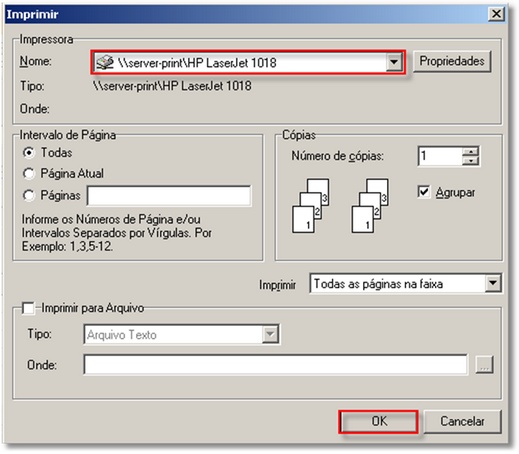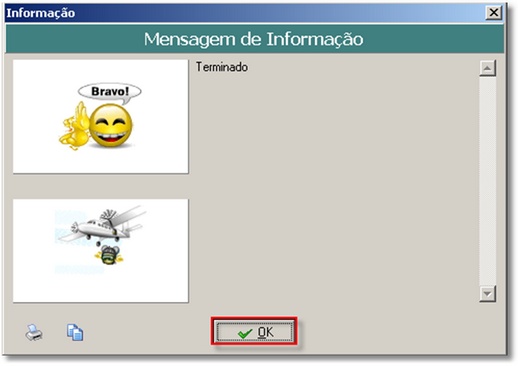Mudanças entre as edições de "Controle de Afastamentos"
(Nova página: <font face="Verdana"> <div style="text-align: justify;"> thumb|right|250px|'''Athenas3000 - Cálculo de Férias Coletivas''' ==Bas...) |
(Sem diferença)
|
Edição das 10h01min de 18 de outubro de 2010
Base Legal
"A CLT estabelece algumas regras para que seja possível a concessão de férias coletivas aos empregados, as quais devem ser cuidadosamente observadas pelo empregador para que sejam consideradas válidas.
A legislação dispõe que as férias coletivas poderão ser concedidas a todos os empregados de uma empresa, a um ou alguns estabelecimentos de determinada região ou ainda, a determinados setores específicos da empresa. Se, parte do setor ou apenas alguns empregados sair e outros permanecerem trabalhando, as férias coletivas serão consideradas inválidas.
Outro requisito que a legislação estabelece como necessário para validar as férias coletivas é que poderão ser gozadas em até 2 (dois) períodos anuais distintos, desde que nenhum deles seja inferior a 10 (dez) dias corridos. Assim, serão inválidas as férias gozadas em períodos inferiores a 10 dias ou se dividas em 3 (três) ou mais períodos distintos.
As férias poderão ser concedidas parte como coletivas e parte individualmente, ou seja, a empresa pode conceder 10 (dez) dias de férias coletivas e os 20 (vinte) dias restantes, poderão ser concedidos individualmente no decorrer do ano, desde que este saldo seja quitado de uma única vez."*
Procedimentos no Sistema
Acesse o menu: Pessoal / Movimentação / Cálculos de Folha. Clique em Nova, selecione o Processamento 13 – Férias Coletivas e clique na aba Férias Coletivas.
Filtros
Função: Utilizado quando a empresa deseja calcular férias coletivas para funcionários que ocupam determinada função.
Pode ser selecionado mais de uma função separando-as com ; (ponto e vírgula).
Colaboradores: Utilizado para selecionar os funcionários quando as férias coletivas não forem para todos os funcionários.
Podem-se selecionar os funcionários segurando a tecla CTRL e clicando nos funcionários na tela de procura ou separando-os com ; (ponto e vírgula).
O sistema informa no campo Colaboradores: Mais de uma Seleção.
Médias: Calcula a média referente ao período aquisitivo.
Média dos Últimos 12 Meses: Calcula a média referente aos últimos 12 meses.
Data do Aviso: Informar a data em que foi feito o Aviso das Férias.
Período de Gozo: Informar o período das férias coletivas.
Licença Remunerada: Marcar essa opção quando a empresa optar por pagar como licença remunerada os dias dos funcionários que não tem direito a parte ou total das férias coletivas.
Se essa opção estiver DESMARCADA, o sistema irá alterar a Data Fim de Gozo, sobre os dias que o funcionário tem de direito.
Rateio por Mês: Rateia o valor das férias caso não sejam todos os dias dentro do mesmo mês.
Abono: Preencher o período de Abono, caso haja.
Depois de definir todos os parâmetros acima citados, clique em Todos para o sistema processar as férias.
Para conferir o valor calculado, clique na aba Férias.
No campo Dias, o sistema demonstra os dias calculados.
Vejamos o cálculo do exemplo da funcionária Maria Eduarda
Admissão da Funcionária: 27/03/2009
- Avos de direito: 3
- Dias de direito 3 * 2,5 = 7,5
- Verba 501: 2.500,00 / 30 * 7,5 = 625,00
- Verba 508: 625,00 / 3 = 208,33
- Verba 8010: 2.500,00 / 30 * 6,5 = 541,66
Nesse caso, a funcionária gozou mais dias de férias do que tinha por direito. Como a empresa optou por dar Licença remunerada, o período aquisitivo da funcionária é zerado e passa a contar a partir da data inicio das férias coletivas.
Vejamos agora o exemplo do funcionário José Carlos que já possui um período aquisitivo completo e gozou apenas 14 dias nas férias coletivas.
Admissão do Funcionário: 02/01/2008
- Avos de direito: 12
- Dias de direito: 30
- Dias gozados: 14
- Verba 501: 1.000,00 / 30 * 14 = 466,67
- Verba 508: 466,67 / 3 = 155,56
Nesse caso, o funcionário gozou menos dias de férias do que tinha por direito. Como a empresa ainda o deve 16 dias de férias dentro desse período aquisitivo, no cadastro do funcionário o campo Data Inicio de Férias não será alterado.
Depois de conferir a folha, clique em Efetivar e depois na aba Férias Coletivas, clique em Imprimir.
Selecione a impressora e clique em OK.
O sistema irá enviar todos os recibos para a impressora e dará a mensagem: Terminado.
Clique em OK para finalizar o processamento das Férias Coletivas.